photoshop中怎样设置图片背景为白色
发布时间:2017-06-01 14:11
相关话题
图片的背景颜色可以随意设置的,如果在photoshop中还可以设置成白色。那么大家知道photoshop中怎样设置图片背景为白色吗?下面是小编整理的photoshop中怎样设置图片背景为白色的方法,希望能帮到大家!
photoshop中设置图片背景为白色的方法
打开PS,新建一空白文档,将“背景色”设置为“白色”。
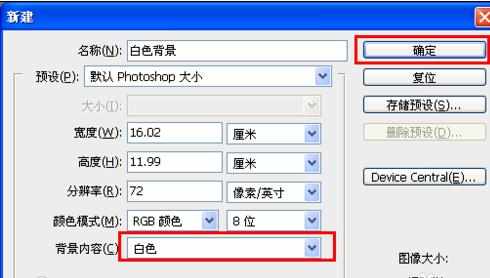
接着选择并打开要处理的图片,将其拖动到当前文档中,并成为“图层1”。

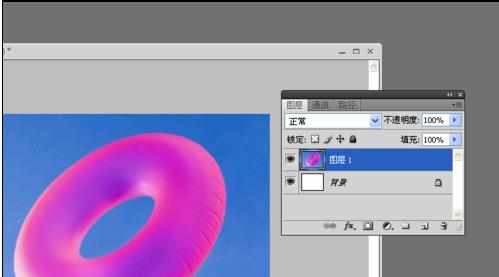
选择“魔棒”工具,并设置合适的“阈值”,在按住“Shift"键的同时,点击图片背景区域,直到全部背景区域均被选中为止。
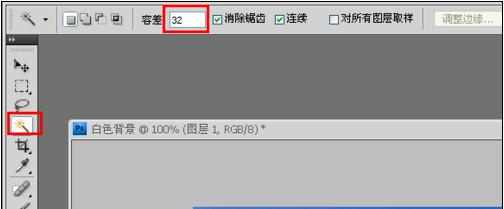
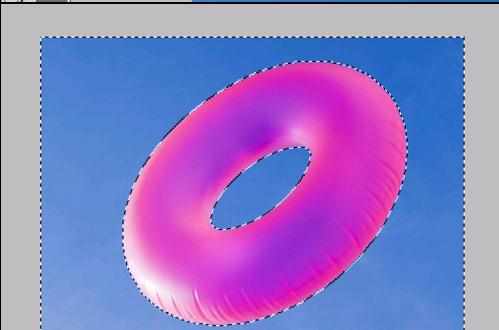
点击“图像”→“调整”→“色相和饱和度”。
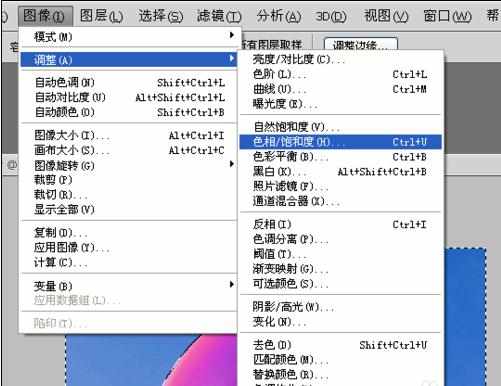
在打开的对话窗口中,将“明度”设置为“100”,然后点击“确定”按钮。
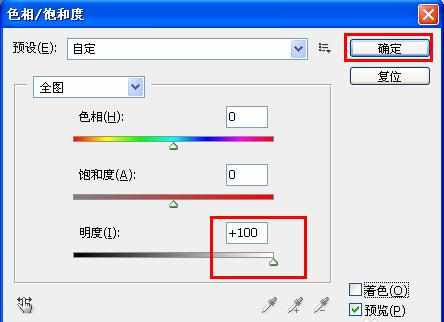
点击“文件”→“存储为Web所有格式”,在打开的“另存为”窗口中,将图片格式设置为“JPG”,最后点击“存储”按钮即可。
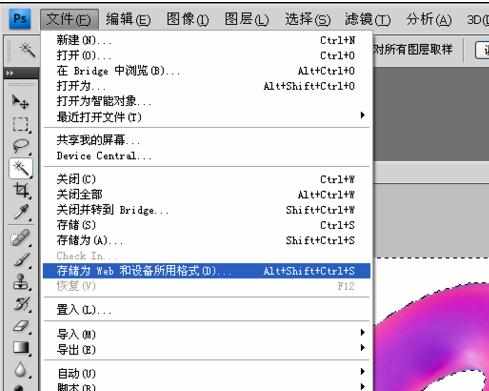


photoshop中怎样设置图片背景为白色的评论条评论